사진은 소중한 기억과 가치 있는 정보를 보존하는 완벽한 방법이죠. 또한 우리 일상의 필수적인 부분이 되었고 이 때문에 유저들은 포착한 이미지가 흐리거나 픽셀화되어 보이면 실망스러워 지기도 합니다.
저화질 사진은 매력이 덜 하기 때문에 깔끔하고 선명하고 인상 깊은 사진을 찍으려면 몇 가지 방법을 취하는 것이 중요합니다.
이번 글의 주목적은 저화질 사진 보정 방법을 알려드리는 것입니다. 또한 사진 화질 저하 현상을 피하기 위한 전문가의 팁도 알려드리겠습니다.

보장 방법 1 : 4DDiG File Repair를 사용하여 저화질 사진 보정 하기
4DDiG File Repair 소프트웨어는 몇 번의 클릭만으로 손상된 사진 및 동영상을 복구 및 복원할 수 있는 외부 프로그램입니다. 다음과 같은 것들도 가능하죠 :
- 픽셀화, 노출 과다, 흐린 사진 복구 가능
- jpeg, jpg, Cr2, arw, pef, nef, raw, orf, srw, raf, crw와 같은 손상된 여러 형식의 사진을 복구 가능
- 한 번에 3,000 장 이미지까지 복구 가능
- 여러 형식의 일괄 복구 가능
- 손상된 오래된 사진 복구 가능
아래의 단계를 따라 4DDiG File Repair를 이용해서 저화질 사진 보정을 쉽게 시도해보세요.
아래의 공식 다운로드 링크을 클릭하여 4DDiG File Repair를 다운로드 및 설치합니다.
1단계: 프로그램을 실행한 뒤, 'AI 보정' 탭으로 갑니다. 그런 다음 '사진 화질 높이기' 아래에 있는 '시작' 버튼을 눌러 저화질 사진 복원 작업을 시작합니다.
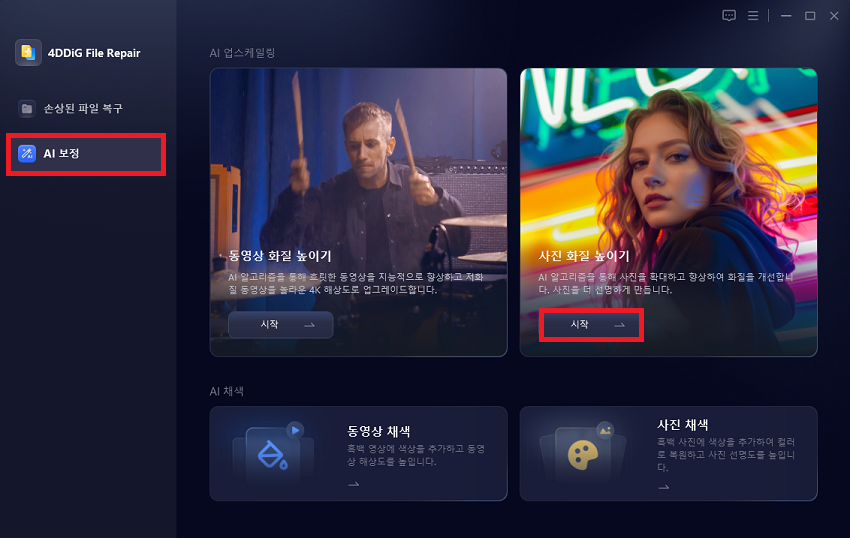
2단계: 흐리거나, 손상된 사진을 선택하거나 드래그해서 소프트웨어로 불러온 다음, AI 모델을 선택하고 저화질 사진 보정을 위한 해상도를 조정합니다.
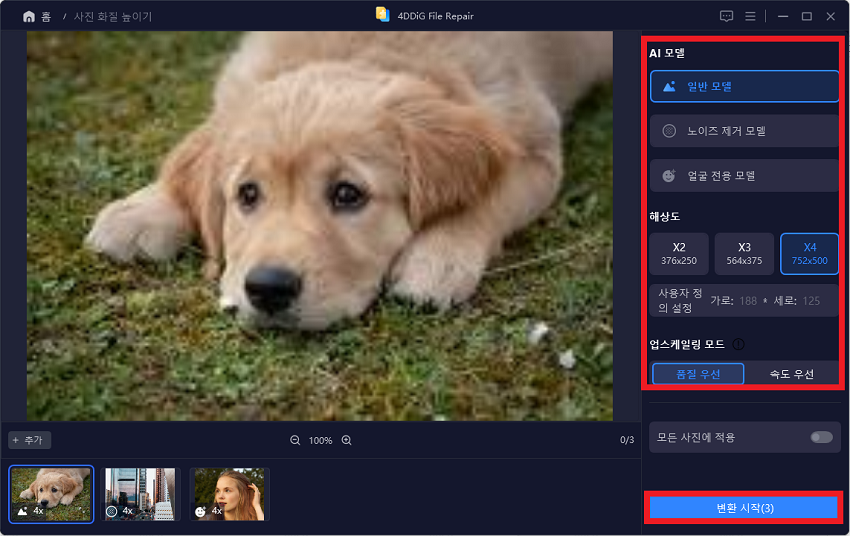
3단계: 변환 시작을 클릭하면 4DDiG Photo Repair가 원래의 저화질 사진과 개선된 사진을 보여줄 것입니다. 개선 사항을 확인해 보고 "모두 내보내기"를 눌러서 안전한 위치로 이미지를 저장하세요.
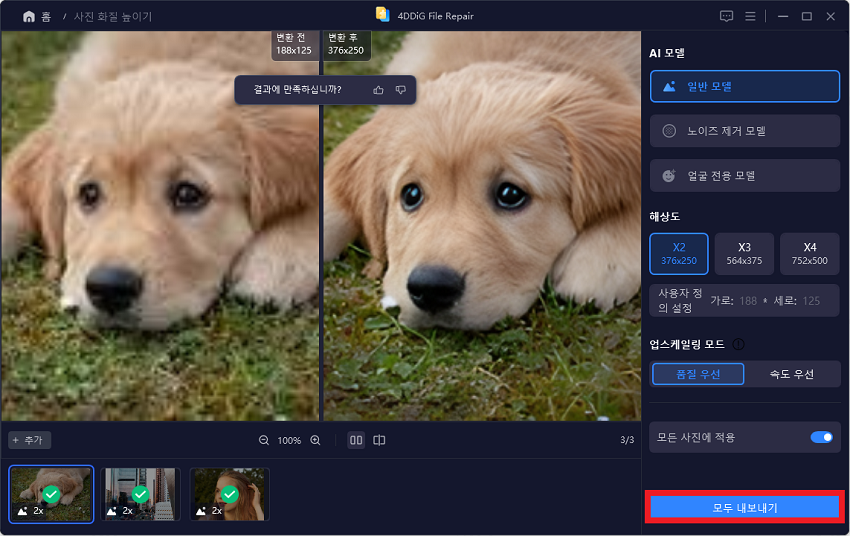
보장 방법 2 : 포토샵을 통해 저화질 사진 보정하기
거의 모든 이미지의 부분을 개선할 수 있는 꽤 좋은 저화질 사진 복원 어플을 생각해 보신다면, 그건 아마 포토샵일 것입니다. 그 안에는 사진 화질 문제를 효율적으로 해결할 수 있게 해주는 유용한 유틸리티와 옵션들이 있죠. 아래의 단계들을 따라 포토샵을 이용해서 저화질 사진을 더 보기 좋게 만드는 법을 배워 보세요.
1단계: 포토샵을 다운로드, 설치 그리고 실행합니다. 다음으로 고치고 싶은 저화질 이미지를 열고 "필터 및 블러"옵션을 선택하세요.
2단계: 다음으로 "가우시안 블러"를 선택한 다음 슬라이드 바를 조절해서 적절한 범위로 조절합니다.
3단계: "확인"을 눌러서 진행한 다음, "필터 및 선명화" 옵션으로 갑니다.
4단계: "언샤프" 를 클릭한 다음 원하는 결과가 나올 때까지 슬라이드바를 조정하세요. 다음으로 "확인"을 클릭하시면 됩니다.
5단계: 파일 탭으로 간 다음 "저장"을 클릭해서 이미지를 저장하세요.
이 방법이 효과가 없다면, 아래의 단계를 통해서 이미지의 화질을 수정할 수도 있습니다.
1단계: 컴퓨터에서 포토샵 소프트웨어를 연 다음 "파일"로 가서 "열기"를 클릭해서 저화질 사진을 포토샵으로 불러옵니다.
2단계: 이미지를 우클릭해서 새 레이어를 생성하고 드롭다운 메뉴에서 "레이어"를 선택하세요.
3단계: 상단 메뉴에 보이는 "블렌딩 옵션"으로 가서 "소프트 라이트" 옵션을 클릭합니다.
4단계: "필터 및 노이즈"로 간 다음 "얼룩 없애기"를 클릭해서 적절한 수준으로 설정합니다.
5단계: 대비 및 밝기의 적절한 레벨을 찾은 다음 이미지를 저장합니다.
보장 방법 3 : Paint.net을 이용해서 저화질 사진 보정하기
Paint.net을 이용해서 이미지의 화질을 개선하는 것은 포토샵 사용을 대체할 수 있는 방법입니다. 아래의 단계를 따라 이 프로그램을 이용해서 이미지의 화질을 높일 수 있죠.
1단계: Paint.net을 열고 원하는 이미지를 불러옵니다.
2단계: "효과" 탭에서 "흐리게" 옵션을 선택하고 "가우시안 블러"를 선택합니다.
3단계: 슬라이드 바를 조정해서 픽셀화를 감소시킵니다.
4단계: 다음으로, "효과" 탭에서 "사진"으로 간 다음, "선명화"를 선택합니다.
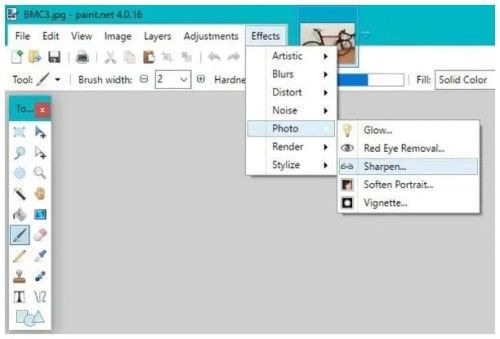
슬라이드 바를 활용하여 적절한 수준으로 조정하고 다음으로 이미지를 저장합니다.
사진 화질 저하를 피하는 방법
저화질 사진을 피하기 위해서 여러분들이 취할 수 있는 몇몇 예방적인 조치가 있습니다. 이 팁들은 사진의 화질을 크게 높여줄 수 있을 것입니다.
- 더 보기 좋은 품질의 사진을 찍을 확률을 높이시려면, ISO를 최소화하셔야 합니다. 높은 ISO 값이 있으면 픽셀화되거나 지직거리는 이미지가 나타나죠.
- 사진을 촬영할 때는 빛이 중요한 역할을 합니다. 고품질의 이미지를 촬영할 확률을 높이려면, 조명을 완벽히 하세요.
- 삼각대나 받침대를 이용해서 카메라를 안정화하세요.
- RAW 형식으로 사진을 찍는 것은 좋은 생각입니다. 이렇게 하면 이미지가 편집이나 압축 후에도 변함이 없죠.
- 사진 촬영 후 노출이나 선명함과 같은 이미지의 일부 영역을 편집 및 수정하는 것을 권장해 드립니다. 이렇게 하면 사진이 더 보기 좋아질 것입니다.
마무리
디지털 시대 속에서 완벽한 고품질 사진을 찾는 것은 어쩌면 당연한 것이고 이 때문에 저화질의 사진을 가지는 것은 우리를 실망스럽게 만들죠. 그래서 저화질 사진 보정법을 배워야 할 것입니다.
위에 나온 방법들을 이용하면 여러분들은 저화질 사진을 효과적으로 피하거나 제거할 수 있을 겁니다.
그리고 흐리거나 손상된 사진을 복원하는 데에 가장 효과적인 방법은4DDiG File Repair 소프트웨어 같은 외부 프로그램을 이용하는 것이라는 것을 잊지 마세요.
▼ 4DDiG Photo Repair 홈페이지 바로가기
깨졌거나 손상된 사진 파일 복구, 사진 화질 개선 및 흑백사진 컬러 복원
'사진·영상 보정팁' 카테고리의 다른 글
| 동영상 화면 노이즈 및 사운드 노이즈 제거 하는 방법 (0) | 2024.08.08 |
|---|---|
| 포토샵 옛날 사진 복원 하는 방법 [단계별 가이드] (0) | 2024.08.05 |
| 동영상 파일 해상도를 변경하는 간단 방법 (0) | 2024.08.01 |
| 4DDiG File Repair, AI 동영상 업스케일링 기능 업그레이드 및 제품 페이지 공개 (0) | 2024.07.15 |
| 포토샵 옛날 사진 복원 방법: 단계별 가이드 (0) | 2024.07.12 |